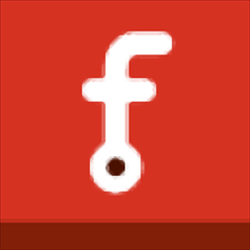


/中文/
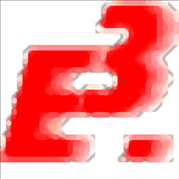
/中文/

/中文/

/中文/
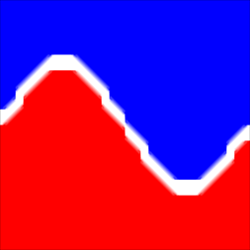
/中文/

/中文/

/中文/

/中文/

/中文/

/中文/
 7-zip下载v18.03 简体中文美化版
7-zip下载v18.03 简体中文美化版 Bubble Math(泡泡数学)v1.0 电脑版
Bubble Math(泡泡数学)v1.0 电脑版 EditPad Pro(多功能文本编辑器)v7.65 中文版
EditPad Pro(多功能文本编辑器)v7.65 中文版 彗星QQ资源文件读取器v2.1 绿色免费版
彗星QQ资源文件读取器v2.1 绿色免费版 ScanTransfer(无线传输工具)v2018 官方版
ScanTransfer(无线传输工具)v2018 官方版 Easy Equation Solver(在线方程式计算器)v1.8 官方版
Easy Equation Solver(在线方程式计算器)v1.8 官方版 动书编辑器(motionbook)v2018 官方版
动书编辑器(motionbook)v2018 官方版 Flash Renamer(批量重命名软件)v6.9 官方版
Flash Renamer(批量重命名软件)v6.9 官方版 字由客户端v2.0.0.4 官方版
字由客户端v2.0.0.4 官方版 Notepad2书签版(Notepad2 Bookmark Edition)v5.1 官方版
Notepad2书签版(Notepad2 Bookmark Edition)v5.1 官方版软件Tags:
Fritzing是一款电子设计自动化软件,电子设计软件有很多,但是与本程序自动化相似的却寥寥无几,该软件主要针对使电子产品成为所有人的设计材料而开发,系统采用两大功能模块进行整合,分别是Processing和Arduino功能模块,系统允许用户记录他们设计的电路原型数据,并且可以将其数据共享,已达到以低成本的经济效应将电路转换为真正的定制PCB,实用又便捷,需要的用户可以直接下载体验
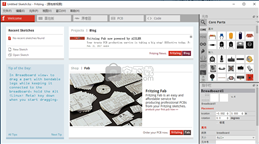
PCB视图
所以你的电路工作,在Fritzing的面包板视图中看起来也很棒。
现在让我们来看看PCB视图。要切换到PCB视图,请使用导航器或视图切换器。
虽然在面包板视图中识别零件非常容易,但乍一看PCB视图可能看起来有些混乱。
原因是PCB视图仅显示PCB设计所需的必要信息。此信息显示在不同的层中。
在导航器中选择PCB视图将显示同一电路的完全不同的图示。
绿色矩形是板本身,其上将安排部件。它会在您打开新草图时自动放置。
零件显示为占地面积,包括Arduino占地面积,您可以通过选择或将光标放在它们上来查看它们的标签来识别它们
自动路由
将所有部件放置在电路板上后,请注意部件之间尚未真正连接。
您看到的细连接线(Rat's Nest Layer)仅作为指导。
我们现在希望Fritzing自动生成部件之间的连接轨迹。单击底部菜单栏中的自动路由功能。
手工路由
使用以下任何方法手动路由跟踪和跳线:
最安全的方法是右键单击鼠巢线并选择“从所选导线创建轨迹”或“从所选导线创建跳线”。
这将避免在您在Breadboard View中构建的电路中进行任何更改。
另一种方法是简单地单击零件的连接器,然后拖动以建立连接。将创建跟踪。
要创建跳线,只需右键单击跟踪并选择“从选定的导线创建跳线”。
为避免错误接线,我们强烈建议您在使用此方法时遵循Rat的嵌套线连接。
编辑痕迹
要实现更好,更好的设计,您需要通过移动,调整宽度和添加折弯点来编辑轨迹。
可以在Inspector中完成宽度调整。
请注意,DIY PCB生产中的细痕可能会破坏,因此保持中等厚度的痕迹更安全。要创建弯曲点,只需将其拖出轨迹即可。
出口选项
Fritzing具有多种出口选择。当您对PCB设计感到满意时,
您可以选择导出JPG,PNG,可蚀刻的PDF甚至Gerber文件(用于发送专业的PCB制造服务)。
物料清单选项生成电路中所有部件的列表。
从菜单栏中选择“文件”>“导出”>所需的格式。
对于DIY PCB生产,使用Etchable PDF选项,该选项仅导出必要的蚀刻设计。
导出Gerber文件时,为gerbers和zip创建一个文件夹。它在发送给制造商之前。
Fritzing的PCB视图允许您设计和导出单面DIY印刷电路板的布局文件。您还可以将草图导出到Gerber文件
并将它们发送到专业的PCB制造服务。一旦您了解了Fritzing的PCB设计工具和功能,创建一个漂亮的布局将变得更加容易。
设计PCB布局的第一步是将部件布置在电路板上。
这里要考虑一些非常重要的问题,因为电路板上部件的位置将对布线过程的成功率产生很大影响。
请遵循以下准则:
将连接最多的部件放在电路板中间。
请注意,Arduino的足迹也应该放在板上,就像其他部分一样(3.0版中的新功能)。
旋转和定位零件,在它们之间留出足够的空间(不要忘记它们的实际尺寸!)。
如果电路板太小,请在检查器中重新定义其宽度和高度,或者通过拖动其角来调整电路板的大小。了解如何设计具有自定义形状的PCB。
不要将部件放置得太靠近电路板的边缘。
为避免短路,请勿将部件放置在Arduino Shield上的USB连接器外形附近。
在设计堆叠防护罩时,还应考虑部件的高度。
对于自动和手动路由,请遵循以下准则:
将连接最多的部件放在电路板中间。
尝试通过移动和旋转零件来获得短连接。
使用等电位连接器功能的突出显示。
添加弯曲点以便整理路线并使线不交叉。
不要忘记迹线可以在电阻器等部件下面。
使用跳线而不是看自动路线变得疯狂。
1、在Fritzing开始项目之前,您需要在现实世界中构建一个电子电路并确保其正常工作。然后,您将在Fritzing中重建电路。

2、让我们首先打开Fritzing,命名并保存我们的项目。强烈建议在开始时保存一个项目,并在工作时不时地进行,因为Fritzing仍然是Alpha,不幸的是有时可能会崩溃
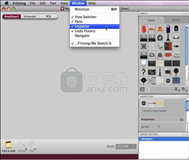
3、安排环境、在我们开始工作之前,我们可能希望根据我们的需求和偏好来安排环境。
从Fritzing菜单栏中,选择Window>并标记要在环境中查看的调色板窗口。
将调色板窗口拖放到环境中的任何位置,并注意窗口如何重新排列,组合或浮动。
如果尚未选择,请在导航器中选择面包板视图。
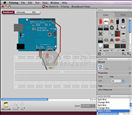
4、建立一个电路,确保现实世界中的电路正常工作。然后按照以下指南在Fritzing中重建您的电路:

5、将Arduino从“零件”调板窗口拖放到“项目视图”。使用面包板和电路的所有其他部分也一样。如果你在图书馆找不到一个部分,请使用神秘部分(图标看起来像一个qustion标记 - ?)。Mystery Part将让您快速定义新零件及其连接器(通过Inspector)。
您可以通过选择,拖放或使用位于“部件”下的菜单栏中的功能来排列部件。
要删除零件,只需选择并按BACKSPACE即可。

6、单击并拖动Arduino + 5V连接器。这应该创建一个电线。将电线放在面包板的一个连接器上。连接由一个小的绿色圆圈或正方形确认。
连接所有部件,直到电路看起来与现实世界中的电路完全相同。请注意,未正确连接的连接器涂成红色。
如果单击并按住连接器,Fritzing将突出显示所有等电位连接器。如果要查看连接到此特定连接的整个连接集,这可能非常有用。

7、您可以通过添加弯曲点来弯曲电线。只需将它们拖出电线即可。
选择原理图和PCB选项卡以在这些视图中观察或编辑电路。

8、编辑属性,现在我们已经连接了所有部件,让我们看看我们如何修改每个部件的属性。
选择电路的任何部件,然后查看“部件检查器”调色板窗口。
单击部件名称并重命名。当您想要区分相似部分时,这非常有用。
还尝试更改其他属性。
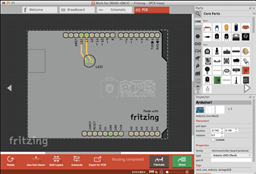
9、您还可以在PCB视图中更改零件的属性。电路板的形状可以改为Arduino屏蔽,可调整大小的矩形或自定义形状。

10、输出电路,完成电路构建后,保存项目。您可能希望将电路导出为图像文件或PDF。
选择要导出的所需项目视图(面包板,原理图或pcb)。
从Fritzing菜单栏中,选择“文件”>“导出”>所需的格式。

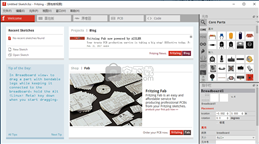
 斯沃数控加工仿真软件机械电子 / 429.4M
斯沃数控加工仿真软件机械电子 / 429.4M
 NAPCB(彩色抄板软件)机械电子 / 6.6M
NAPCB(彩色抄板软件)机械电子 / 6.6M
 立创eda软件机械电子 / 93.2M
立创eda软件机械电子 / 93.2M
 斯沃数控加工仿真软件机械电子 / 429.4M
斯沃数控加工仿真软件机械电子 / 429.4M
 Altair FluxMotor 2021机械电子 / 286M
Altair FluxMotor 2021机械电子 / 286M
 NAPCB(彩色抄板软件)机械电子 / 6.6M
NAPCB(彩色抄板软件)机械电子 / 6.6M
 立创eda软件机械电子 / 93.2M
立创eda软件机械电子 / 93.2M
 Altair FluxMotor 2021机械电子 / 286M
Altair FluxMotor 2021机械电子 / 286M
 altair inspire 2021破解版(结构分析) 附安装教程机械电子 / 2662 MB
altair inspire 2021破解版(结构分析) 附安装教程机械电子 / 2662 MB
 Altium Concord Pro 2021(电子元件管理工具) v4.0.1.34 破解版机械电子 / 2150 MB
Altium Concord Pro 2021(电子元件管理工具) v4.0.1.34 破解版机械电子 / 2150 MB
 立创eda软件v6.4.20.6 官方版机械电子 / 45.9M
立创eda软件v6.4.20.6 官方版机械电子 / 45.9M
 斯沃数控加工仿真软件机械电子 / 429.4M
斯沃数控加工仿真软件机械电子 / 429.4M
 win10eplan破解加密狗下载机械电子 / 1.10G
win10eplan破解加密狗下载机械电子 / 1.10G
 Antenna Magus破解版2020机械电子 / 1.83G
Antenna Magus破解版2020机械电子 / 1.83G
 红外遥控编码分析仪机械电子 / 544KB
红外遥控编码分析仪机械电子 / 544KB
 大宝剑串口助手机械电子 / 250KB
大宝剑串口助手机械电子 / 250KB
 纸艺大师编辑器(Pepakura Designer)v4.2.4 中文版机械电子 / 17.0M
纸艺大师编辑器(Pepakura Designer)v4.2.4 中文版机械电子 / 17.0M
 飞思卡尔烧写工具v13.03 绿色版机械电子 / 1.0M
飞思卡尔烧写工具v13.03 绿色版机械电子 / 1.0M
 FlashDLPrint(光固化技术切片软件)v2.1.4 官方版机械电子 / 20.3M
FlashDLPrint(光固化技术切片软件)v2.1.4 官方版机械电子 / 20.3M
 solidworks2019中文版(附教程)机械电子 / 10G
solidworks2019中文版(附教程)机械电子 / 10G